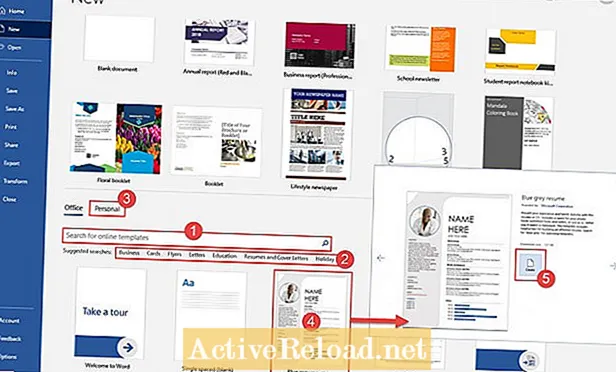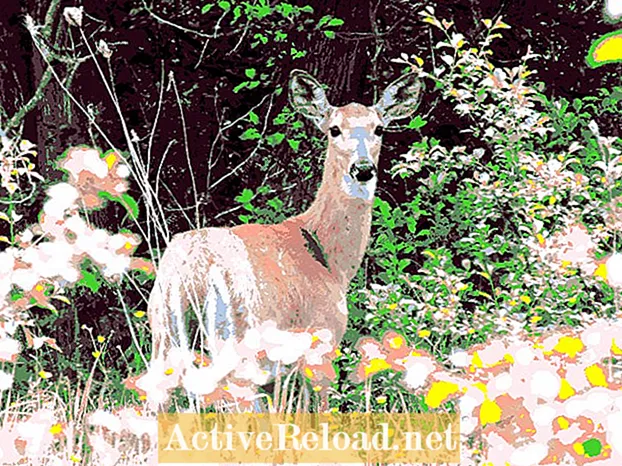सामग्री
- OneNote मर्यादा
- OneNote वर्ड रॅप सोल्यूशन 1
- OneNote वर्ड रॅप सोल्यूशन 2
- OneNote वर्ड रॅप सोल्यूशन 3
- अधिक कल्पना
मला लिहायला आवडते. माझ्या हॅपी हब जगात आपल्याला राजकारणापासून प्रवास ते तंत्रज्ञान आणि विश्वास यावर लेख सापडतील. चाहता होणे!
OneNote मर्यादा
मायक्रोसॉफ्ट वननोट 2007 इमेज वर टेक्स्ट लपेटू शकते, क्रमवारी लावा. OneNote पूर्ण वर्ल्ड प्रोसेसर किंवा ग्राफिक संपादक नाही. मायक्रोसॉफ्ट वर्ड आणि प्रकाशक अशा हेतूंसाठी डिझाइन केले होते. दुर्दैवाने, याचा अर्थ असा आहे की मायक्रोसॉफ्टमधील प्रोग्रॅमर्सना मजकूर बॉक्समध्ये प्रतिमा समाविष्ट करण्याची आणि त्यावरील मजकूर गुंडाळण्याची क्षमता ऑफर करण्याची आवश्यकता वाटत नव्हती. तथापि, निराश होऊ नका, या थोडक्यात येत्या काही गोष्टींसाठी पर्याय आहेत.
OneNote वर्ड रॅप सोल्यूशन 1
मायक्रोसॉफ्ट वन नोटमध्ये प्रतिमेभोवती मजकूर गुंडाळण्याची आवश्यकता आढळल्यास, आपला पहिला पर्याय एकाधिक बॉक्स वापरणे आहे. आपल्यास डावीकडील पारंपारिक प्रतिमा आणि उजवीकडे मजकूर किंवा त्याउलट आवश्यक असल्यास हे सर्वात सहज केले जाते. प्रथम, आपली प्रतिमा आणि आकार इच्छिततेनुसार ठेवा. पुढे, इच्छित रुंदीचा मजकूर बॉक्स आणि आपल्या प्रतिमेइतकी उंची तयार करा. आपल्या मजकूराच्या जितके फिट होईल तितके ते भरा. शेवटी, चित्राच्या खाली एक मजकूर बॉक्स तयार करा आणि मजकूर जो दोन बॉक्स एकत्रित केल्या त्याच रुंदीचा आहे आणि आपल्या उर्वरित मजकूर भरा. आपल्याकडे आता आपल्या OneNote पृष्ठावर शब्द-लपेटलेल्या प्रतिमेचे स्वरूप असेल.
जर आपल्याला अधिक परिष्कृत लेआउटची आवश्यकता असेल, जसे की सर्व बाजूंनी जवळून लपेटलेल्या मजकुराची वेढलेली प्रतिमा, तर कदाचित हा उपाय आपला चांगला पर्याय असू शकेल. या परिस्थितीत, आपल्याला मायक्रोसॉफ्ट वर्ड किंवा प्रकाशक सारख्या अन्य सॉफ्टवेअर प्रोग्राममध्ये आपला इच्छित लेआउट तयार करण्याची आवश्यकता आहे. जेव्हा आपला लेआउट पूर्ण होईल, तेव्हा विंडोज बटण दाबून ठेवा आणि एस दाबा. हे आपल्याला क्रॉस हेयरचे माउस देईल आणि आपल्याला आपल्या दृश्यमान स्क्रीनच्या कोणत्याही भागाभोवती आयत काढू देईल. एकदा आपला आयत पूर्ण झाल्यावर आणि आपण माऊस बटण सोडल्यास ते आपोआप आपल्या निवडीची प्रतिमा न उलगडलेल्या OneNote पृष्ठात पेस्ट करेल. त्यानंतर आपल्याला त्या प्रतिमेची आवश्यकता असेल तेथे कॉपी आणि पेस्ट करू शकता. या निराकरणातील सर्वात मोठी कमतरता म्हणजे आपला पूर्ण लेआउट आपल्या स्क्रीनवर फिट असणे आवश्यक आहे. आपण तो बसत नाही तोपर्यंत झूम कमी कराल असे आपल्याला वाटत असल्यास, पुन्हा विचार करा. आपली क्लिप केलेली प्रतिमा पूर्ण झूम आकारात परत वाढविणे कमी गुणवत्तेची प्रतिमा तयार करेल. जर आपण अद्याप हा लेख वाचत असाल तर कदाचित आपणास स्वतःस एका जटिल लेआउट डिझाइनची आवश्यकता आहे जे पूर्ण पृष्ठ व्यापेल आणि मी आपल्यासाठी उत्तर आहे अशी प्रार्थना करत आहे. आज, कदाचित आपण नशीबवान असाल. मायक्रोसॉफ्ट OneNote मधील शब्द लपेटलेल्या मजकूराचा देखावा साध्य करण्यासाठी माझे अंतिम कार्य आपल्यासाठी मायक्रोसॉफ्ट प्रकाशक असणे आवश्यक आहे. मायक्रोसॉफ्ट पब्लिशर मध्ये आपले पूर्ण पृष्ठ लेआउट तयार करा. ते पूर्ण झाल्यावर, स्क्रीनवरील प्रत्येक गोष्ट निवडण्यासाठी Crtl + A दाबा. नंतर ग्रुप बटण दाबा (उजवीकडे दर्शवा). आता आपले सर्व मजकूर आणि मजकूर गुंडाळलेल्या चित्रे एकत्रित केली गेली आहेत, उजवे क्लिक करा आणि "कॉपी करा" निवडा. OneNote वर परत जा आणि पेस्ट करा. आपण खाली असलेल्या प्रतिमेवरून पाहू शकता, मी मजकूराचे संपूर्ण पृष्ठ आणि दोन शब्द लपेटलेल्या प्रतिमांना OneNote मध्ये ठेवले आहे. मायक्रोसॉफ्ट वन नोट 2007 मध्ये मजकूर गुंडाळलेल्या प्रतिमांचे किंवा चित्राचे स्वरूप प्राप्त करण्यासाठी आपल्याकडे काही इतर कल्पना किंवा सूचना असल्यास कृपया त्या खाली दिलेल्या टिप्पण्यांमध्ये सामायिक करा. हा लेख अचूक आहे आणि लेखकांच्या सर्वोत्कृष्ट माहितीवर आहे. सामग्री केवळ माहितीच्या किंवा करमणुकीच्या उद्देशाने आहे आणि व्यवसाय, आर्थिक, कायदेशीर किंवा तांत्रिक बाबींमध्ये वैयक्तिक सल्ले किंवा व्यावसायिक सल्ल्याचा पर्याय घेत नाही.
OneNote वर्ड रॅप सोल्यूशन 2
OneNote वर्ड रॅप सोल्यूशन 3
अधिक कल्पना